در این مقاله، آموزش کامل و گام به گام تنظیم فیلترهای ایمیل در cPanel را خواهید آموخت. از مبتدی تا پیشرفته، راهنمای جامع ما به شما کمک میکند تا ایمیلهای خود را به صورت خودکار سازماندهی و مدیریت کنید.
برای ایجاد و مدیریت فیلترهای ایمیل در cPanel، میتوانید از آموزش گام به گام زیر استفاده کنید:
مرحله 1: ورود به cPanel
- وارد کنترل پنل هاستینگ خود شوید.
- نام کاربری و رمز عبور cPanel خود را وارد کرده و لاگین کنید.
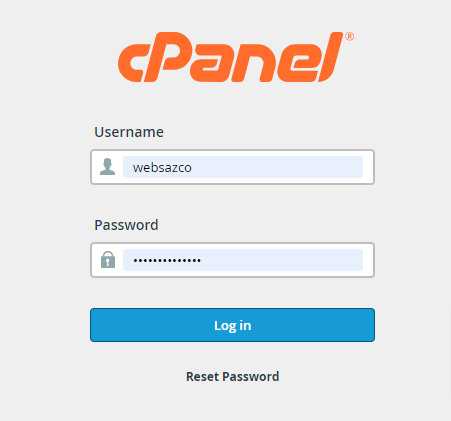
مرحله 2: دسترسی به بخش Email Filters
- پس از ورود به cPanel، به قسمت Email بروید.
- بر روی گزینه Email Filters کلیک کنید.
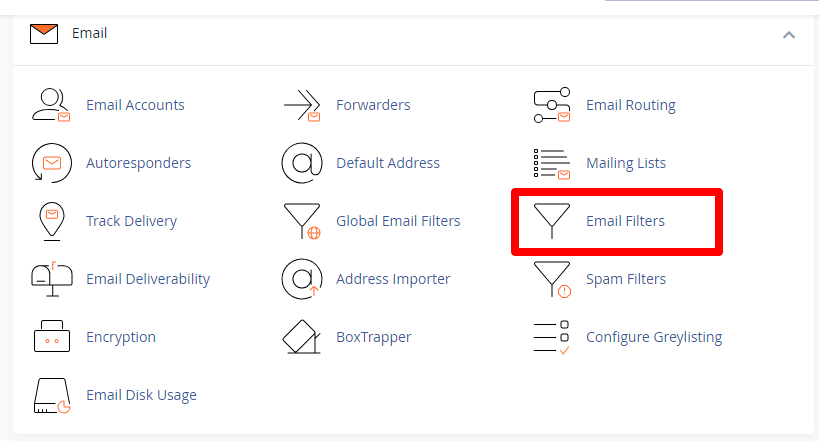
مرحله 3: انتخاب اکانت ایمیل
- در صفحه Email Filters، لیست اکانتهای ایمیل موجود را مشاهده خواهید کرد.
- اکانتی که میخواهید برای آن فیلتر تنظیم کنید را انتخاب کنید و بر روی Manage Filters کلیک کنید.

مرحله 4: ایجاد یک فیلتر جدید
- در صفحه فیلترها، بر روی Create a New Filter کلیک کنید.
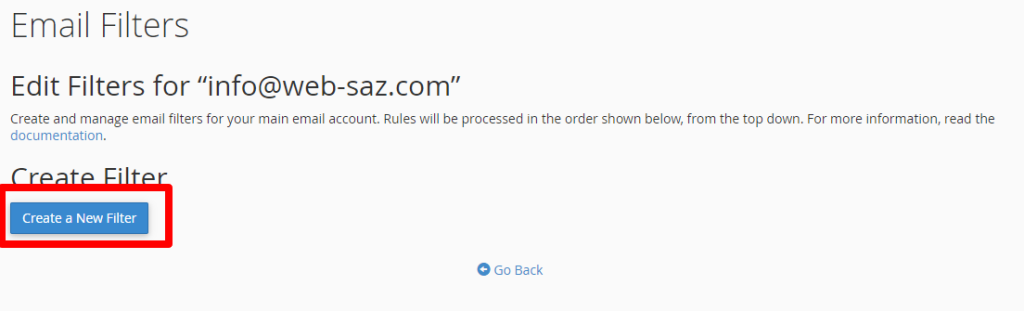
مرحله 5: تنظیمات فیلتر
- نام فیلتر: یک نام برای فیلتر خود انتخاب کنید.
- قوانین (Rules): در این بخش میتوانید قوانین مختلفی را برای فیلتر خود تعیین کنید. برای مثال:
- From: فیلتر کردن ایمیلها بر اساس فرستنده.
- Subject: فیلتر کردن ایمیلها بر اساس موضوع.
- To: فیلتر کردن ایمیلها بر اساس گیرنده.
- Body: فیلتر کردن ایمیلها بر اساس محتوای پیام.
- عملیات (Actions): عملیاتی که میخواهید بر روی ایمیلهایی که با قوانین تعیین شده مطابقت دارند، انجام شود. برخی از گزینهها عبارتند از:
- Discard Message: حذف ایمیل.
- Redirect to Email: هدایت ایمیل به آدرس ایمیل دیگر.
- Fail with Message: بازگشت ایمیل به فرستنده با پیام خطا.
- Stop Processing Rules: متوقف کردن پردازش بقیه قوانین.
مرحله 6: ذخیره فیلتر
- پس از تعیین قوانین و عملیات، بر روی Create کلیک کنید تا فیلتر ساخته شود.
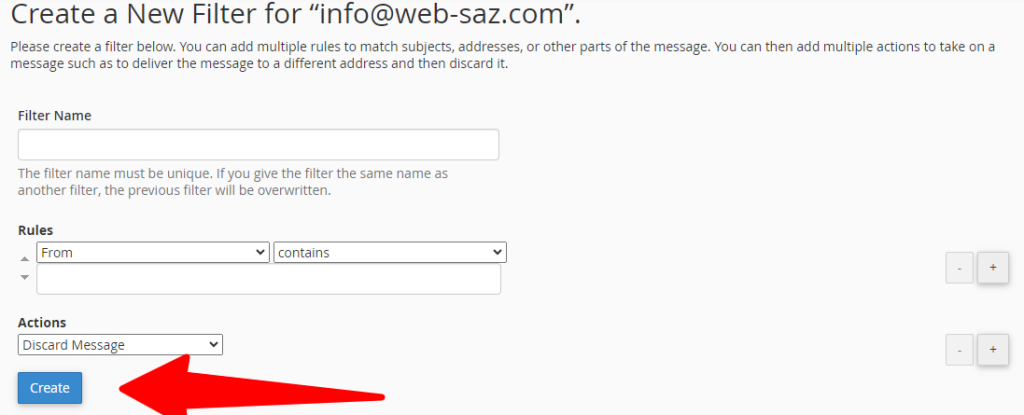
مرحله 7: مدیریت فیلترهای موجود
- در صفحه مدیریت فیلترها، میتوانید فیلترهای ساخته شده را مشاهده و مدیریت کنید.
- برای ویرایش یک فیلتر، بر روی Edit کلیک کنید.
- برای حذف یک فیلتر، بر روی Delete کلیک کنید.
مرحله 8: تست فیلترها
- برای اطمینان از عملکرد صحیح فیلترها، میتوانید چند ایمیل آزمایشی ارسال کنید و مطمئن شوید که فیلترها به درستی اعمال میشوند.
با این مراحل میتوانید فیلترهای ایمیل خود را در cPanel ایجاد و مدیریت کنید. این فیلترها به شما کمک میکنند تا ایمیلهای خود را به صورت خودکار سازماندهی و مدیریت کنید.
